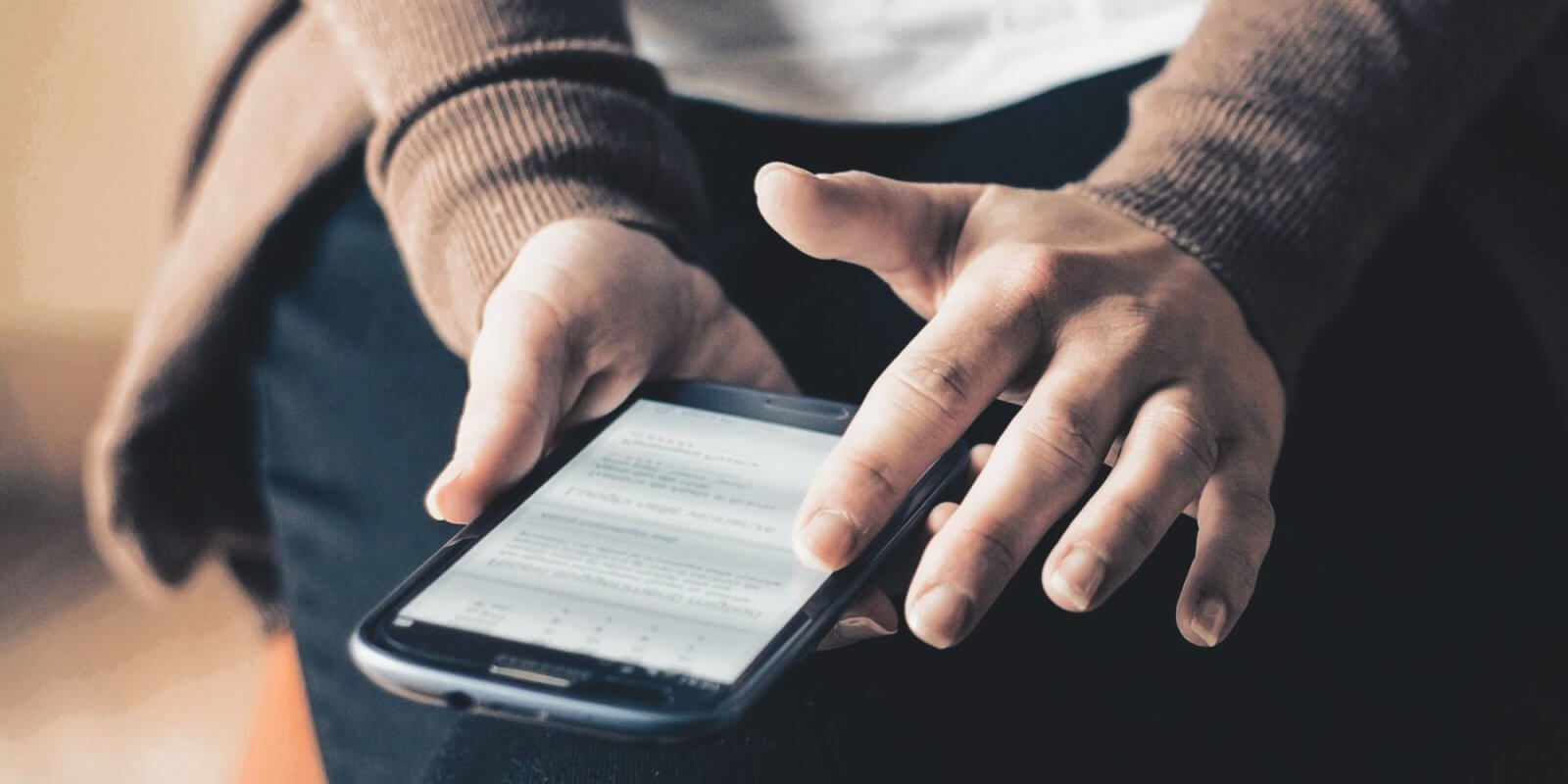Wie kann ich die Funktion „Text vorlesen“ einstellen?
Um die Funktion „Text vorlesen“ nutzen zu können, sind nur ein paar wenige Klicks notwendig. Mit der folgenden Schritt-für-Schritt-Anleitung ist es ganz einfach, die Bedienungshilfe zu aktivieren. Wir zeigen dir, wie du dir auf deinem Android-Smartphone einen Text vorlesen lassen kannst:
- Als Erstes öffnest du auf deinem Smartphone oder Tablet die Einstellungen. Dieses Menü ist an dem Zahnrad am rechten, oberen Bildschirmrand zu erkennen.
- Danach klickst du auf die Menüpunkte „Intelligente Unterstützung“ und „Bedienungshilfen„. Anschließend wählst du den Unterpunkt „Vorlesen“ aus.
- Hier tippst du einfach auf den Schieberegler, um die Funktion „Vorlesen“ einzuschalten.
- Als Letztes musst du nur noch die Hinweise zur Datennutzung bestätigen.
Um die Bedienungshilfe nutzen zu können, brauchst du die Android-Version 11.0 oder höher. Welche Android-Version du nutzt, kannst du in den Einstellungen im Menüpunkt „Über das Smartphone“ unter „Android-Version“ nachsehen.
Wenn du die Option „Vorlesen“ nicht findest, dann kannst du dir im Google Play-Store die aktuelle Version des Tools herunterladen.
Wie wende ich die Funktion „Text vorlesen lassen“ von Google an?
Um die Funktion „Text vorlesen“ zu nutzen, starte die Funktion über die Schaltfläche „Vorlesen“. Nun kannst du auf das entsprechende Element auf deinem Bildschirm tippen, welches du laut vorgelesen haben möchtest. Dies kann ein Text oder auch eine App sein. Wenn du mehrere Elemente auswählen möchtest, ziehe mit dem Finger über diese und markiere sie so. Klicke anschließend auf die Schaltfläche „Wiedergeben“, um dir den Text vorlesen zu lassen.
Wenn der Player geöffnet ist, verwende die Tasten zum Abspielen, Pausieren, Vor- und Zurückspulen sowie zur Regelung der Geschwindigkeit der Sprachwiedergabe.
In welchen Alltagssituationen kann mir das Tool den Alltag erleichtern?
Typischerweise wird die Vorlesen-Funktion für Texte genutzt. Dies kann von Vorteil sein, wenn du nebenbei noch andere Dinge zu erledigen hast und die Texte nur nebenher anhören möchtest. Du kannst dir den Text auch im Hintergrund abspielen lassen und währenddessen zu anderen Apps wechseln oder andere Dinge auf dem Bildschirm anzeigen lassen.
Hinweis: Um die „Vorlesen“-Funktion im Hintergrund ausführen zu können, muss diese Funktion aktiviert werden. Öffne dazu die Handyeinstellungen und tippe auf die Punkte „Bedienungshilfen“ und dann „Vorlesen“. Im Unterpunkt „Einstellungen“ kannst du nun die Option „im Hintergrund lesen“ aktivieren.
Die Anwendungsbreite der Vorlesen-Funktion ist jedoch noch weitaus vielfältiger. Zum Beispiel kannst du dir auch Texte in Bildern vorlesen lassen. Halte einfach deine Kamera über einen Text und dein Handy liest dir diesen dann vor. Dies kann sehr praktisch sein, wenn du unterwegs bist und nur wenig Zeit hast. Du kannst den Text auch fotografieren und dir diesen dann in der Bilddatei später noch einmal vorlesen lassen.
Du kannst nicht nur Texte scannen, sondern auch andere Motive. Mit der „Vorlesen“-Funktion erhältst du dann eine Beschreibung deines Bildes. Auch dieses kannst du natürlich speichern und dir später noch einmal beschreiben lassen.
Fremdsprachen einfacher lernen mit Hilfe der „Text vorlesen“-Funktion?
Da auch mehrere Sprachen von dem Google-Tool unterstützt werden, kann dir die Funktion auch beim Lernen einer Fremdsprache helfen. Wenn du dir über die exakte Aussprache eines Fremdwortes nicht sicher bist, scanne dieses einfach ein. Nun kannst du dir den Text vorlesen lassen und so online die genaue Aussprache herausfinden.
Die Funktion ist in den Sprachen Deutsch, Dänisch, Englisch, Finnisch, Französisch, Italienisch, Katalanisch, Latein, Niederländisch, Norwegisch, Polnisch, Portugiesisch, Rumänisch, Schwedisch, Spanisch, Tagalog, Türkisch und Ungarisch verfügbar.
Bestelle bei einem Restaurantbesuch im Urlaub doch einmal deine Lieblingsspeise in der originalen Landessprache. Das Personal wird sich sicherlich darüber freuen.
Unser Fazit
Du siehst, dass die Google-Funktion „Text vorlesen“ in vielen Situationen hilfreich sein kann. Sie hilft dir dabei Zeit zu sparen oder unterschiedliche Dinge gleichzeitig erledigen zu können. Und das beste ist, dass alles auch noch kostenlos und mit wenigen Klicks eingestellt ist. Wenn du noch Fragen dazu hast oder noch weitere Tipps für die tägliche Anwendung hast, dann schreib es doch gerne in die Kommentare.